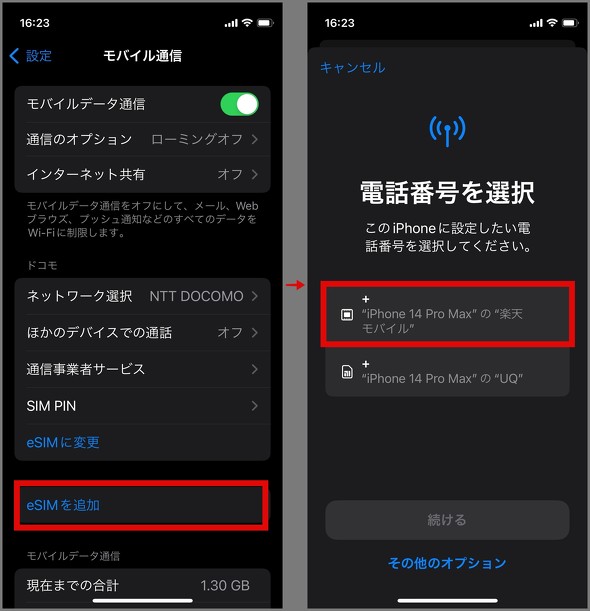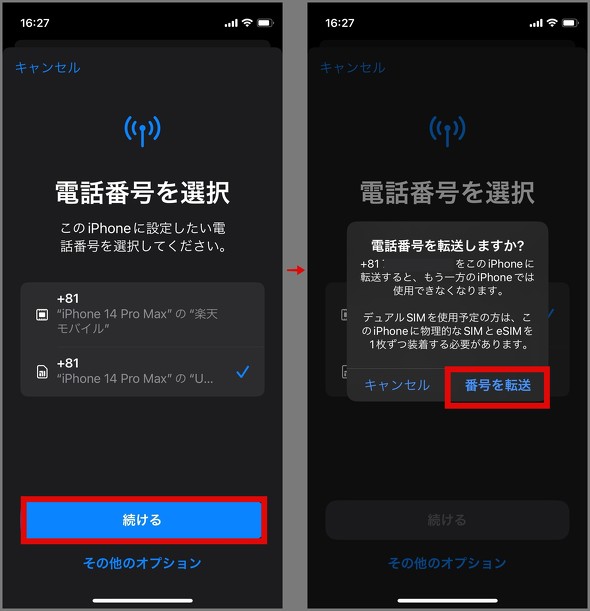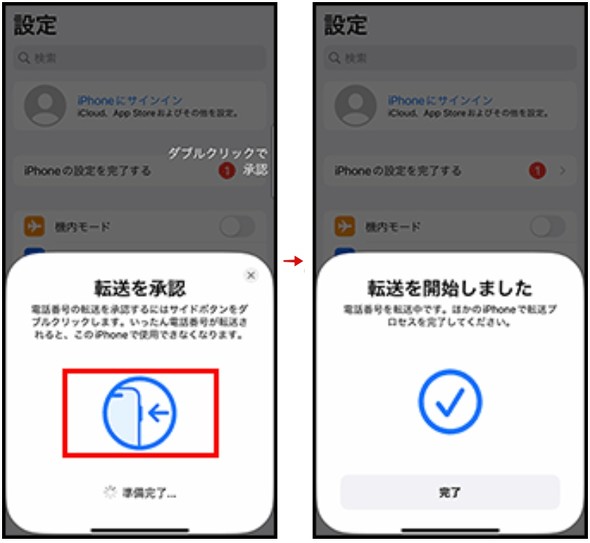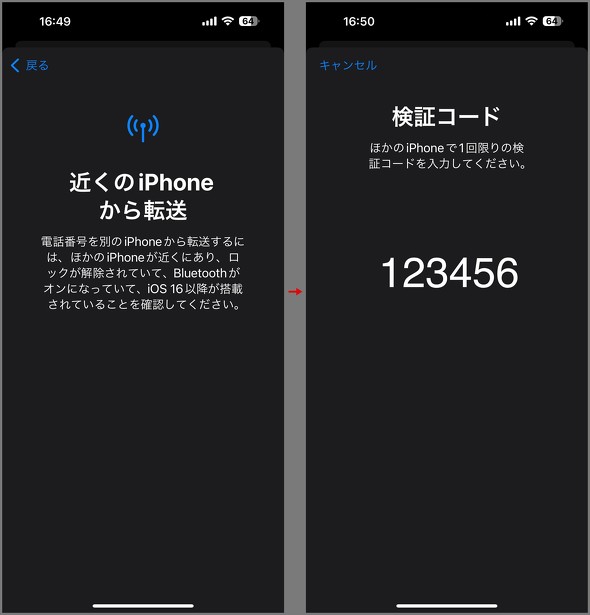iPhone 15のeSIM、旧機種からどうやって移す? 「クイック転送」を試した
iPhone 15シリーズが9月22日に発売された。日本国内で販売されるiPhone 15シリーズは物理SIMとeSIMに対応する。
このうち、eSIM(Embedded SIM)はネットワーク経由で契約者情報(プロファイル)を書き換えたり、プランを変更したりできるのが特徴だ。Appleの「eSIM クイック転送」を利用することで、古いiPhoneから新しいiPhoneへの移行が簡単に行える。
ITmedia Mobileでは過去にもeSIM クイック転送の手順を何度か記事にしているが、ここでは楽天モバイルを例にeSIM クイック転送の手順を説明する。
eSIM クイック転送は国内の主要キャリアに対応
これまで、機種変更した端末にeSIMを移すには、eSIMの再発行手続きを行い、再びプロファイルをインストールする必要があったが、クイック転送を使えば、その手間を省ける。
2023年9月22日時点では、以下の国内通信事業者のサービスがeSIM クイック転送に対応している。
- NTTドコモ(docomo/ahamo)
- KDDI(au/UQ mobile/povo2.0)
- ソフトバンク(SoftBank/Y!mobile/LINEMO)
- 楽天モバイル
eSIM クイック転送のローンチ当初は対応する通信事業者が限られていたが、19日にソフトバンクが対応を発表したことで、国内4キャリアのサービスでクイック転送機能を利用可能になった。
事前に確認しておくこと
実際の手順について説明する前に、まずは古いiPhoneと新しいiPhoneがiPhone 11以降(iPhone SE 第2世代除く)であることを確認しよう。
合わせて、変更前と変更後のiPhoneのiOSが16以降であることも確認しておく必要がある。なお、キャリアによって動作するOSのバージョンが異なるため、ここに記載しておく。
- NTTドコモ:iOS 16.4以降
- KDDI:iOS 16以降
- ソフトバンク:iOS 17以降
- 楽天モバイル:iOS 16.0以降
eSIM クイック転送に関する受付時間も各社で異なる。
- NTTドコモ:終日(毎週火曜日22時30分から翌水曜日7時まではメンテナンスにより受付停止)
- KDDI:1時から2時まで、7時から23時50分まで
- ソフトバンク:2時から23時30分まで
- 楽天モバイル:終日
クイック転送はiCloudかBluetoothで行う
クイック転送はiCloudかBluetoothを使って行える。まずはiCloudを使った方法から見ていこう。
古いiPhoneから新しいiPhoneにiCloud経由でデータを転送している場合、それまで使っていた通信サービスの情報も転送されている。つまり、古いiPhoneと新しいiPhoneで同一のApple ID(2ファクタ認証を含む)へサインインを行っている必要がある。
新しいiPhoneで「設定」→「モバイル通信」の順に進み、「モバイル通信を設定」あるいは「eSIMを追加」を選択する。すると、古いiPhoneで使っていた電話番号が表示される。
次に新しいiPhoneで古いiPhoneからの転送を希望する電話番号を選択し、「続ける」→「番号を転送」の順に選択する。
すると「他のiPhoneで転送を承認」という項目が表示されるので、古いiPhoneに「使っている電話番号のSIMを転送しますか?」の項目が現れたら、「SIMを転送」をタップする。続いて、古いiPhoneに「転送を承認」と表示されるので、サイドボタンを2回押して、古いiPhoneから新しいiPhoneへの転送を承認する。
新しいiPhoneには「アクティベート中」「ネットワークに接続中」と表示されるので、しばらくその状態のまま待つ。「モバイル通信設定完了」の画面に切り替われば、これでeSIM クイック転送の操作は終了となる。最後に「完了」をタップしよう。
続いて、Bluetooth経由でクイック転送を利用する方法を見ていく。
Bluetooth経由の場合は、まず双方のiPhoneでBluetoothをオンにした後、新しいiPhoneで「設定」→「モバイル通信」→「モバイル通信を追加」もしくは「eSIMを追加」→「近くのiPhoneから転送」を選択。古いiPhoneに「電話番号を転送」と表示されたら「続ける」を選択。その後、新しいiPhoneに表示された検証コードを、古いiPhoneに入力すると完了する。
踏むべき手順は多いが、eSIMをサクッと転送できる
このようにeSIM クイック転送は、先に述べたような注意事項はいくつかあるし、正直いって踏むべき手順は多いが、通信事業者に本人確認書類を再提出したり、eSIM再発行の手続きをWebで行ったりする手間が省ける。
iCloudとBluetoothを用いた手順で大きく違うのは検証コードの有無。両方を比べると、iCloud経由の方が検証コードの入力が不要であるため、スムーズに転送できた。
関連記事
 eSIMを再発行して新しいスマホに移す方法:ドコモ、au、ソフトバンク、楽天モバイル編
eSIMを再発行して新しいスマホに移す方法:ドコモ、au、ソフトバンク、楽天モバイル編
iPhone 14を購入するにあたり、eSIMを再発行するという人も多いだろう。そこで、サービスごとにeSIMのプロファイルを再発行する方法をまとめた。今回は、ドコモ、ahamo、au、ソフトバンク、楽天モバイルのケースを取り上げる。 ソフトバンク、Y!mobile、LINEMOが「eSIM クイック転送」に対応 iOS 17のiPhone 15などで動作
ソフトバンク、Y!mobile、LINEMOが「eSIM クイック転送」に対応 iOS 17のiPhone 15などで動作
ソフトバンク、Y!mobile、LINEMOの3ブランドがAppleの「eSIM クイック転送」に対応した。ソフトバンクが9月19日に発表した。eSIM クイック転送は、使用中のiPhoneのeSIMまたはUSIMカードの情報を転送して、新たに使用するiPhoneのeSIMとして利用できる機能だ。 eSIM普及の起爆剤に? iOS 16の新機能「eSIM クイック転送」のインパクトと課題
eSIM普及の起爆剤に? iOS 16の新機能「eSIM クイック転送」のインパクトと課題
iOS 16の新機能「eSIM クイック転送」を利用すると、新旧のiPhoneがiCloudかBluetoothでつながり、eSIMプロファイルが新しいiPhoneに移ってすぐ通信が可能になる。eSIM クイック転送はキャリアの対応が必要になり、現時点では利用できるキャリアはKDDIと楽天モバイルの2社にとどまっている。今後、この機能は広がっていくのか。 eSIMの普及にまだ時間がかかると感じる理由
eSIMの普及にまだ時間がかかると感じる理由
eSIM採用端末iPhone XSやGoogle Pixel 4が登場した2018年に比べて対応端末は増えた。それでも普及に至るまでの道のりは長い。そんなeSIMのデメリットは何か、それを探りながら未だに普及しない理由を読み解く。 iPhoneにeSIMをサクッと移せる iOS 16の「eSIM クイック転送」を試してみた
iPhoneにeSIMをサクッと移せる iOS 16の「eSIM クイック転送」を試してみた
iOS 16では新たに「eSIM クイック転送」に対応した。この機能を活用することで、iPhoneの設定のみで旧端末から新端末にeSIMの情報を移すことができる。povoと楽天モバイルのeSIMを、iPhone 13 ProからiPhone 14 Proに移してみた。
関連リンク
Copyright © ITmedia, Inc. All Rights Reserved.
アクセストップ10
- 「健康保険証で良いじゃないですか」──政治家ポストにマイナ保険証派が“猛反論”した理由 (2025年12月06日)
- ヨドバシ通販は「高還元率で偽物リスク低い」──コレが“脱Amazon”した人の本音か (2025年12月06日)
- NHK受信料の“督促強化”に不満や疑問の声 「訪問時のマナーは担当者に指導」と広報 (2025年12月05日)
- ドコモも一本化する認証方式「パスキー」 証券口座乗っ取りで普及加速も、混乱するユーザー体験を統一できるか (2025年12月06日)
- 飲食店でのスマホ注文に物議、LINEの連携必須に批判も 「客のリソースにただ乗りしないでほしい」 (2025年12月04日)
- 楽天の2年間データ使い放題「バラマキ端末」を入手――楽天モバイル、年内1000万契約達成は確実か (2025年11月30日)
- 楽天モバイルが“2025年内1000万契約”に向けて繰り出した方策とは? (2025年12月06日)
- ドコモが「dアカウント」のパスワードレス認証を「パスキー」に統一 2026年5月めどに (2025年12月05日)
- ソニー、約2億画素のイメージセンサー発表 ズーム時も細部を鮮明に (2025年12月05日)
- 三つ折りスマホ「Galaxy Z TriFold」の実機を触ってみた 開けば10型タブレット、価格は約38万円 (2025年12月04日)